苹果新手机设置停用怎么办 iPhone 刷机后仍是已停用状态原因
苹果新手机设置停用后,用户可能会遇到一些麻烦,即使进行了刷机,手机仍然显示为已停用状态,这引发了用户们的困惑。为什么会出现这种情况呢?一方面这可能是由于刷机过程中出现了一些错误或不兼容的软件导致的。另一方面苹果公司也为了保护用户的隐私和安全,设置了一些防止非法使用的机制,当设备出现异常操作时,会自动进入停用状态。在面临这个问题时,用户应该如何解决呢?接下来我们将为大家提供一些相关的解决方法和建议。
iPhone 刷机后仍是已停用状态原因
第一种方式:如果您的设备已经开启 iCloud “查找我的 iPhone”功能,可以登陆 iCloud 官网使用此功能抹掉 iPhone 数据,来解除“已停用”的状态。
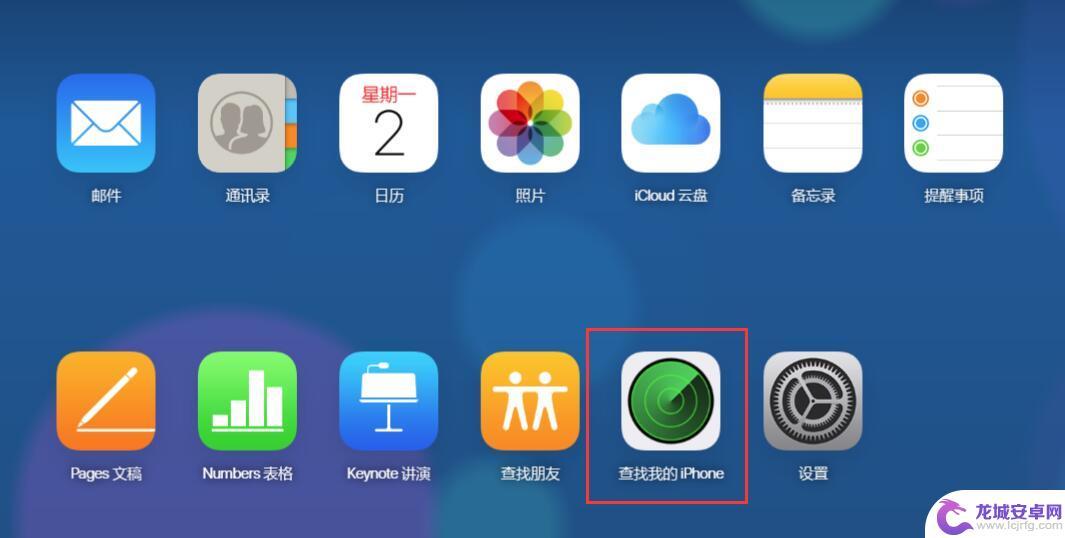
第二种方式:使用或 iTunes 刷机来清除“已停用”状态。
以下是一些常见的问题和解决方法:
1、iPhone “已停用”无法连接或 iTunes 怎么办?
如果您的设备已经被停用,则无法直接连接或 iTunes,需要让设备进入恢复模式或 DFU 模式。
进入恢复模式的方法如下:
在 iPhone 8 或更新机型上:按下调高音量按钮再快速松开。按下调低音量按钮再快速松开。然后,按住侧边按钮,直到您看到恢复模式屏幕。
iPhone 7 或 iPhone 7 Plus:同时按住侧边按钮和调低音量按钮。一直按住这两个按钮,直到您看到恢复模式屏幕。
iPhone 6s 及更早机型:同时按住主屏幕按钮和顶部(或侧边)按钮。一直按住这两个按钮,直到您看到恢复模式屏幕。
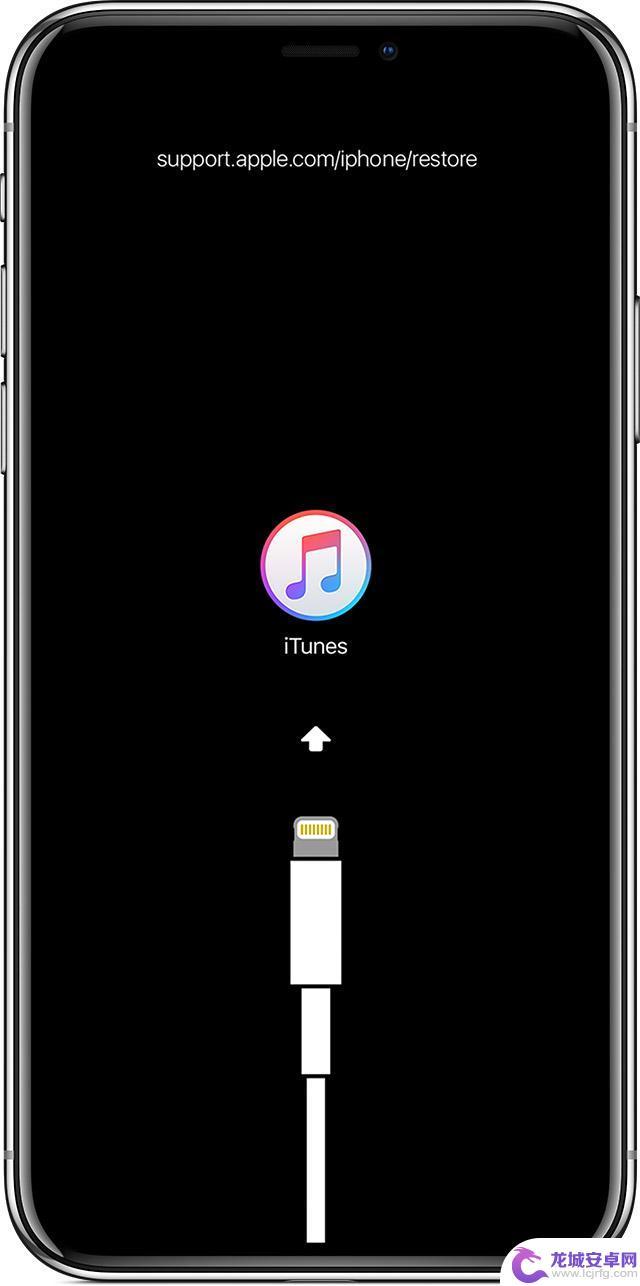
恢复模式屏幕
2、为什么刷机之后仍然是恢复模式?
由于 iOS 系统的安全限制,要解除恢复模式,只能不保资料刷机,否则在刷机成功之后仍然是“已停用”的状态。若是使用刷机,请勾选“常规快速刷机”来解除已停用:
成功进入恢复模式后,打开“刷机越狱”-“一键刷机”界面,勾选所需要的固件,使用“常规快速刷机”来进行刷机。
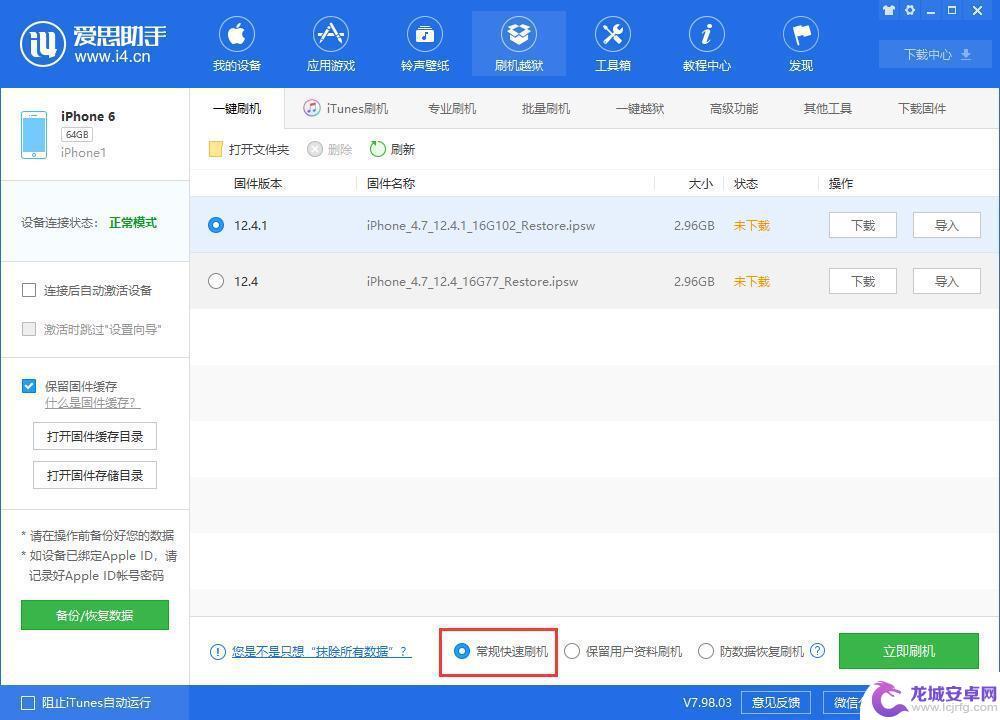
3、如何避免出现“已停用”的问题?
请牢记您 iPhone 的锁屏密码。如果您使用的是 iPhone X 以及更新机型设备,会经常将手和 iPhone 放进口袋中,不建议开启“轻点唤醒”功能,以免手指误触到 iPhone 导致“已停用”的问题。
另外需要注意的是,刷机无法解除 Apple ID,如果您是 Apple ID 帐户密码忘记,请登陆苹果帐户管理页面尝试找回密码,或尽快联系苹果官方获得帮助。
以上就是苹果新手机设置停用的全部内容,如果有不清楚的用户可以参考以上步骤进行操作,希望对大家有所帮助。
相关教程
-
苹果手机被停用了如何解除停用 iPhone手机停用后应该怎么办
-
iphone6一开始刷机但是刷完机显示停用 iPhone 已停用如何刷机步骤
-
iphone停用了怎样办 iPhone已停用忘记密码怎么办
-
怎样设置手机假欠费 手机处于欠费停机状态怎么办
-
手机连接wifi显示停用是怎么回事? 手机连接WiFi后显示已停用该怎么办
-
停用的苹果手机怎么连接itunes ITunes无法连接已停用的IPhone
-
如何用语音唤醒苹果6手机 苹果手机语音唤醒功能怎么开启
-
苹果x手机怎么关掉 苹果手机关机关不掉解决方法
-
如何查看苹果手机详细信息 苹果手机如何查看详细设备信息
-
手机怎么把图片保存到u盘 手机照片传到U盘教程












